您好,登錄后才能下訂單哦!
您好,登錄后才能下訂單哦!
這篇文章將為大家詳細講解有關怎么使用Linux中的alternatives命令替換選擇軟件版本,小編覺得挺實用的,因此分享給大家做個參考,希望大家閱讀完這篇文章后可以有所收獲。
在安裝搜索引擎Elasticsearch時,要求安裝比較新的java 版本,我選擇了java 1.8.0,安裝java 成功后使用java -version 發現使用的版本仍舊是1.6.0,
查詢了一些資料,發現可以使用Linux的alternatives命令替換選擇軟件的版本。
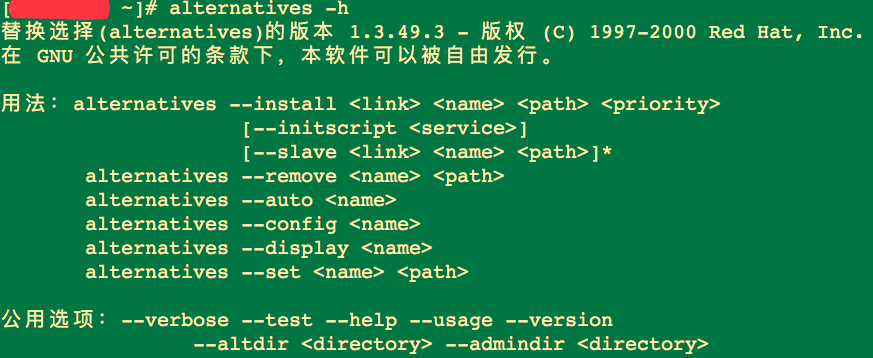
說明:
alternatives --install <link> <name> <path> <priority>
其中,
install表示安裝
link是符號鏈接
name則是標識符
path是執行文件的路徑
priority則表示優先級
一:先來看看目前java的版本

二:使用Linux的alternatives命令安裝java 1.8.0
1. 先用alternatives查看目前系統中有哪些java版本
alternatives --config java
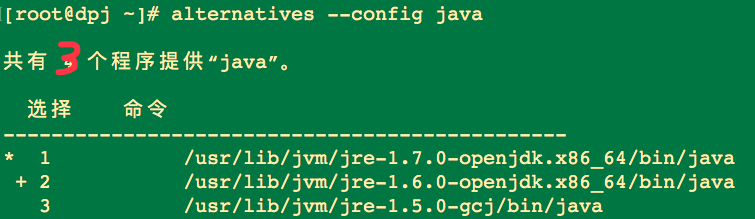
2. 使用alternatives命令安裝java 1.8.0
alternatives --install /usr/bin/java java /usr/local/java/jre1.8.0_131/bin/java 4
解釋:
/usr/bin/java 是java命令的路徑,用which java查看,對應參數<link>
java對應參數<name>
/usr/local/java/jre1.8.0_131/bin/java對應<path>,表示java1.8.0 的java命令的路徑
數字4 對應 參數<priority> ,因為已經有3個程序提供java了,所以要寫4
3.用alternatives --config java 查看安裝java 1.8.0 成功沒有
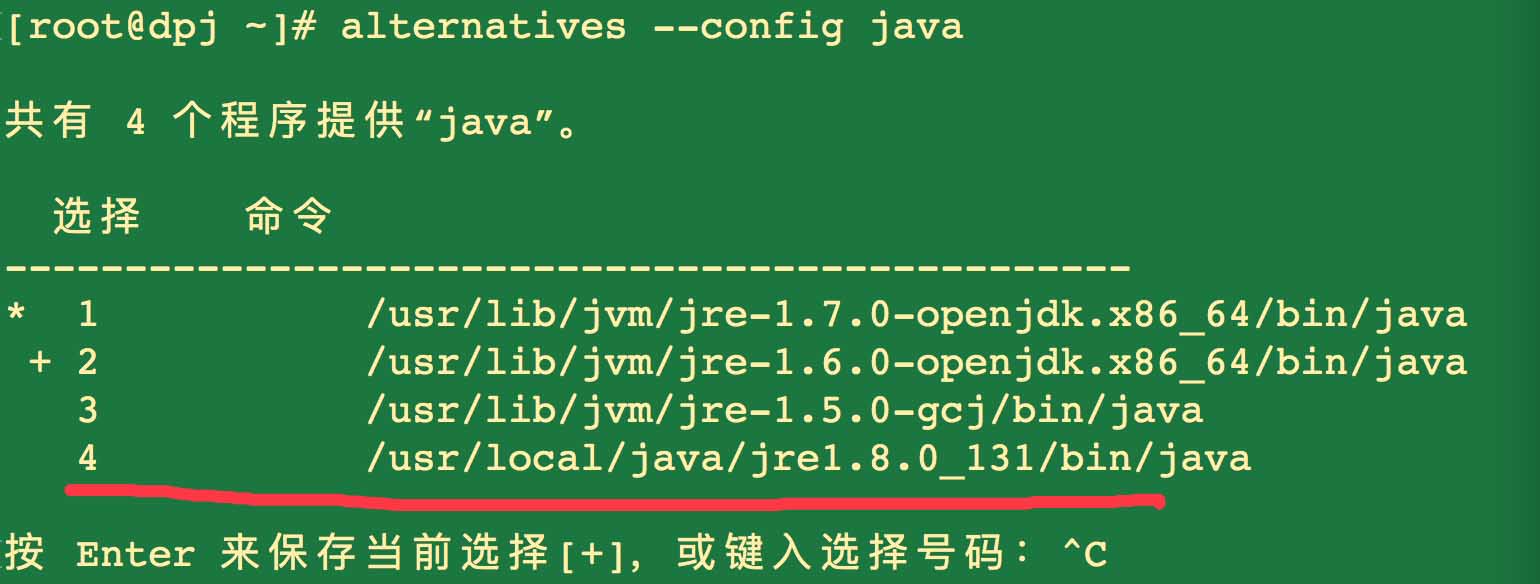
劃紅線的java就是我剛剛安裝的,說明安裝成功
三:選擇java版本
alternatives --config java
看到的結果和二(3)的結果一樣,注意最后一句英文:Enter to keep the current selection[+], or type selection number ,翻譯過來就是按Enter鍵來保存當前選擇[+],或漸入選擇號碼。我鍵入號碼4 表示我選擇使用java 1.8.0
四:使用java -version查看選擇的版本

關于“怎么使用Linux中的alternatives命令替換選擇軟件版本”這篇文章就分享到這里了,希望以上內容可以對大家有一定的幫助,使各位可以學到更多知識,如果覺得文章不錯,請把它分享出去讓更多的人看到。
免責聲明:本站發布的內容(圖片、視頻和文字)以原創、轉載和分享為主,文章觀點不代表本網站立場,如果涉及侵權請聯系站長郵箱:is@yisu.com進行舉報,并提供相關證據,一經查實,將立刻刪除涉嫌侵權內容。